- De geavanceerde optie in CCleaner blijft vaak onopgemerkt, maar biedt een aantal echt nuttige instellingen.
- U kunt deze gebruiken om verschillende taken te vereenvoudigen en uw CCleaner-ervaring te verbeteren.
- Ontdek ook waarom u toegang moet hebben tot de geavanceerde optie van CCleaner.
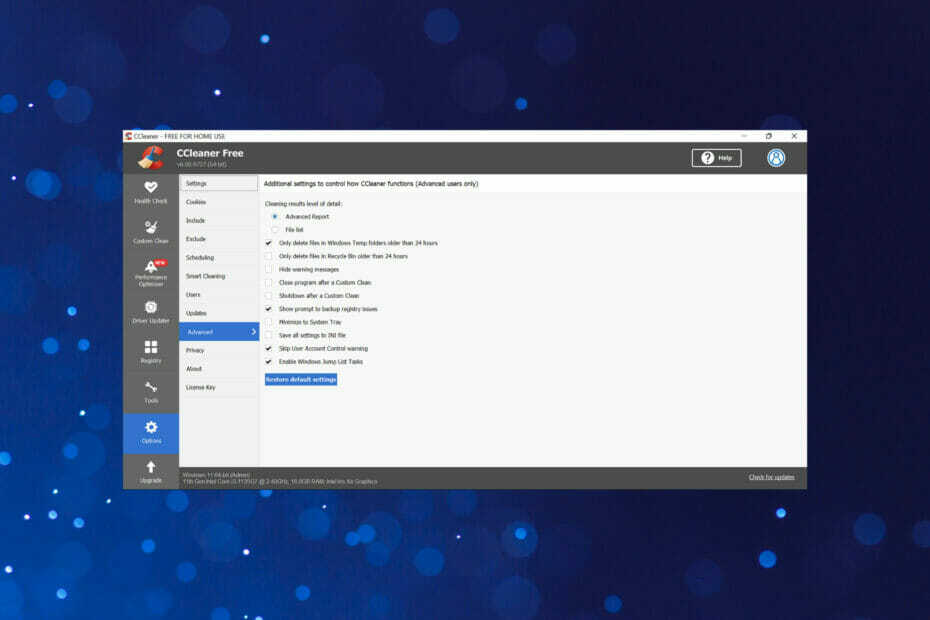
CCleaner is een van de meest vertrouwde software die uw pc schoon en geoptimaliseerd houdt zonder de essentiële systeemelementen te verstoren. Download het nu naar:
- Wis je cache en cookies voor een vlekkeloze browsen
- Registerfouten en kapotte instellingen opschonen
- Werk en speel sneller met een snellere opstart van de pc
- Controleer de gezondheid van uw pc
- Werk stuurprogramma's en software bij om veelvoorkomende fouten te voorkomen
Houd uw systeem volledig functioneel
CCleaner is een hulpprogramma van derden ontwikkeld door Piriform om: ongewenste bestanden opschonen op het systeem en maak opslagruimte vrij. Er zijn heel veel secties in de CCleaner, maar geavanceerde opties zijn een van de handigste en bieden een overvloed aan handige instellingen.
Zoals de naam al doet vermoeden, zijn deze instellingen echt geavanceerd en CCleaner raadt aan om met de standaardselecties te gaan. Maar wat is daar het leuke van?
Dus als je ooit de geavanceerde opties in CCleaner hebt doorgenomen en je hebt afgevraagd hoe dit zit, worden hier de CCleaner-instellingen uitgelegd.
Is CCleaner nog steeds goed?
CCleaner werd uitgebracht in het jaar 2004 voor Windows en in 2012 voor macOS. Het blijft een van de meest effectieve tools om ongewenste, ongewenste en tijdelijke bestanden te verwijderen. Hoewel de interface niet zo aantrekkelijk en gebruiksvriendelijk is, werkt CCleaner nog steeds perfect en helpt het een groot deel van de opslagruimte vrij te maken.
Het biedt ook een heleboel verschillende instellingen en aanpassingen om gebruikers te helpen dingen naar wens te configureren. Voor degenen die nog niet bereid zijn om voor de tool te betalen, is er ook een gratis versie beschikbaar.
Als je het nog niet hebt geprobeerd, raden we je echt aan om dit te doen en vergeet niet om ons te laten weten wat je ervan vindt in het opmerkingengedeelte.
⇒CCleaner downloaden
Hoe krijg ik toegang tot de geavanceerde opties in CCleaner?
- Launch CCleaner en selecteer Opties vanuit het navigatievenster aan de linkerkant.
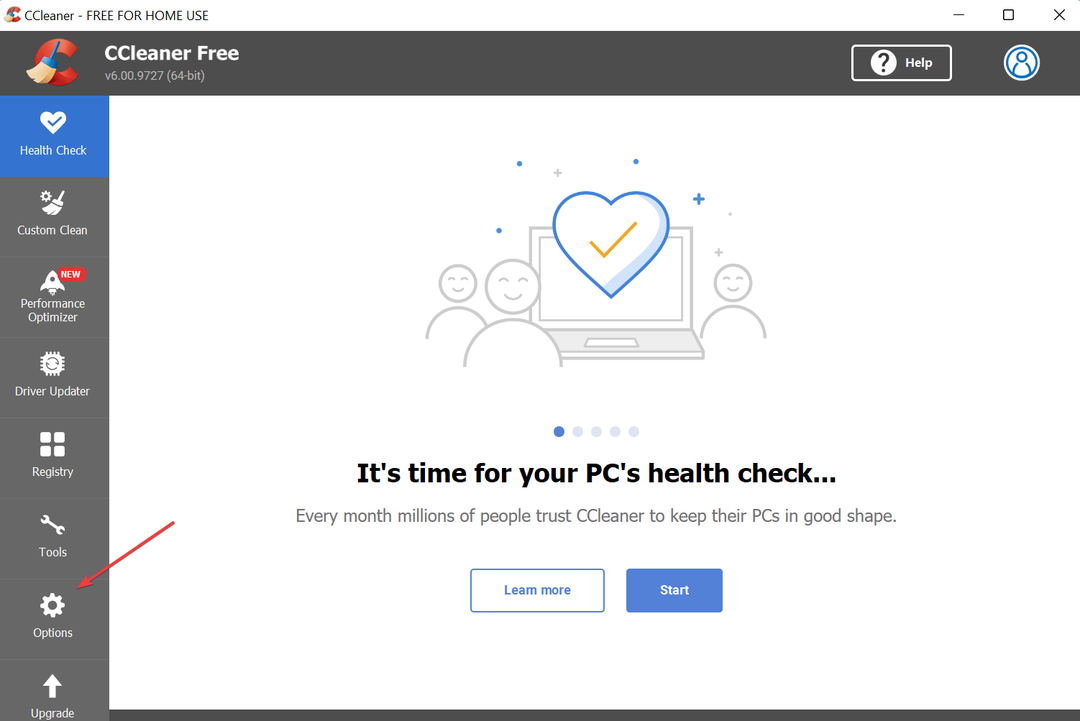
- Klik vervolgens op Geavanceerd in de lijst met opties aan de rechterkant.
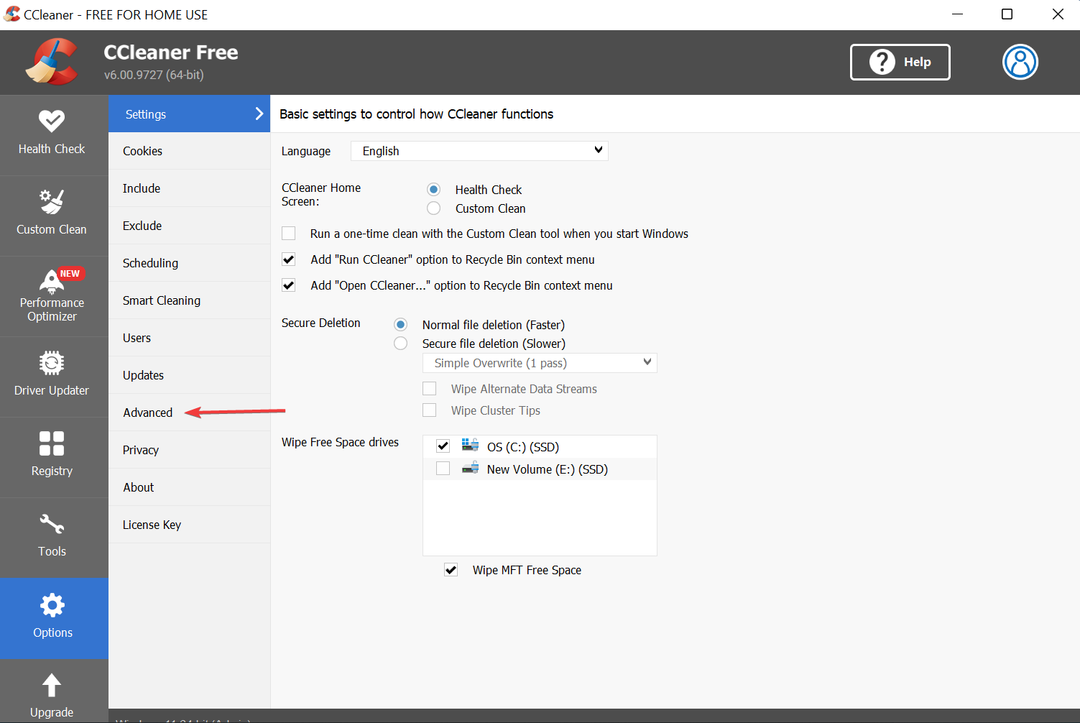
- Al de Geavanceerd opties worden nu aan de rechterkant weergegeven.
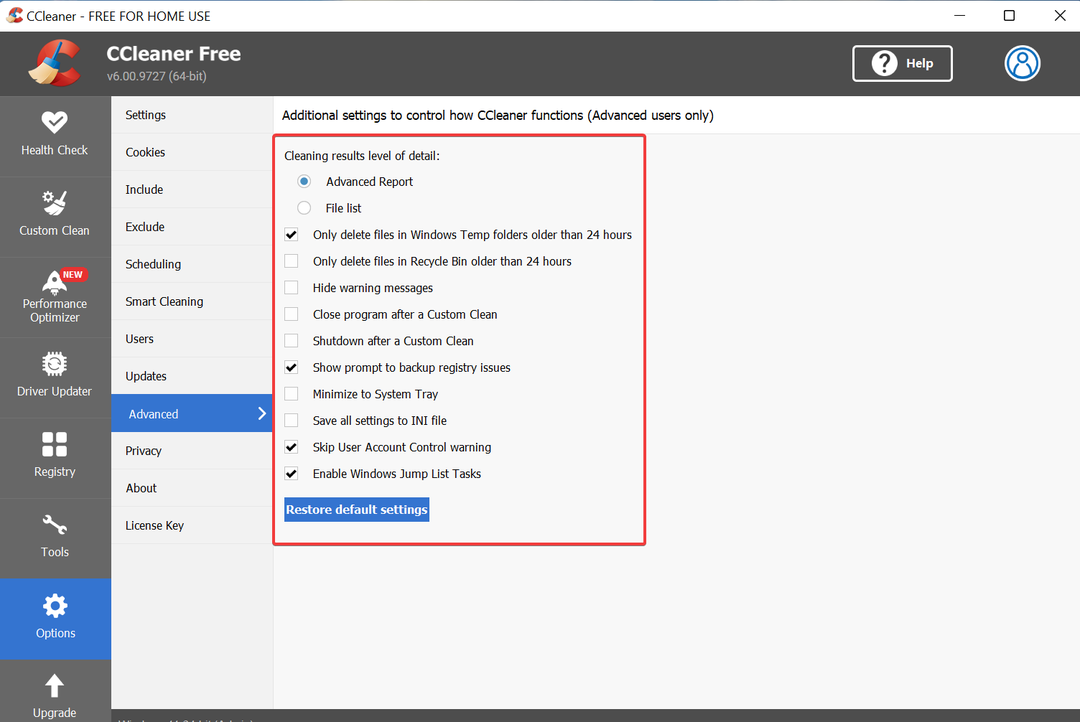
Als u hier ooit problemen mee ondervindt, kunt u altijd teruggaan naar de standaardinstellingen van CCleaner door op de Standaard instellingen terugzetten knop onderaan.
Wat zijn de verschillende geavanceerde opties in CCleaner?
Experttip: Sommige pc-problemen zijn moeilijk op te lossen, vooral als het gaat om beschadigde opslagplaatsen of ontbrekende Windows-bestanden. Als u problemen ondervindt bij het oplossen van een fout, is uw systeem mogelijk gedeeltelijk defect. We raden aan om Restoro te installeren, een tool die uw machine scant en identificeert wat de fout is.
Klik hier om te downloaden en te beginnen met repareren.
Laten we eens kijken naar de functie van elk van de instellingen in Geavanceerde opties in CCleaner.
- Reinigingsresultaten niveau van details: Twee opties eronder. Geavanceerd rapport, standaard geselecteerd, om de resultaten van elke reinigingsoptie weer te geven, of Bestandslijst om de items in de vorm van een lijst te vermelden.
- Verwijder alleen bestanden in de Windows Temp-map die ouder zijn dan 24 uur: Deze instelling, standaard geselecteerd, ruimt bestanden op in de Windows Temp-map die ouder zijn dan 24 uur. Zorgt ervoor dat bestanden die momenteel in gebruik zijn niet worden verwijderd.
- Verwijder alleen bestanden in de Prullenbak die ouder zijn dan 24 uur: Met deze instelling worden bestanden in de Prullenbak na 24 uur verwijderd.
- Waarschuwingsberichten verbergen: Verbergt de waarschuwingsberichten. Selecteer het als u CCleaner in de stille modus wilt uitvoeren.
- Sluit het programma na een Custom Clean: Indien ingeschakeld, zou CCleaner sluiten na een aangepaste opschoning.
- Afsluiten na een aangepaste reiniging: Indien ingeschakeld, wordt de pc automatisch uitgeschakeld na een aangepaste opschoning.
- Toon prompt om registerproblemen te back-uppen: Deze instelling, standaard ingeschakeld, stuurt prompts om een back-up van uw register te maken voordat CCleaner wordt uitgevoerd.
- Minimaliseren naar het systeemvak: Schakel deze instelling in en CCleaner zal minimaliseren naar het systeemvak wanneer u het sluit.
- Sla alle instellingen op in het INI-bestand: Als de optie is ingeschakeld, worden de app-instellingen opgeslagen in het bestand ccleaner.ini en kunnen ze eenvoudig naar andere computers worden gekopieerd.
- Waarschuwing voor gebruikersaccountbeheer overslaan: Zoals de naam al doet vermoeden, zou u geen UAC-prompts ontvangen als deze instelling is ingeschakeld. Het is echter standaard ingeschakeld.
- Schakel Windows Jump List-taken in: Met deze instelling kunt u verschillende acties uitvoeren in de CCleaner wanneer deze is geminimaliseerd.
Dit zou u een basisidee moeten geven van de verschillende geavanceerde opties in CCleaner. En vanaf nu zijn deze niet meer zo geavanceerd voor u.
- Wat is GameStop Wallet-extensie en hoe gebruik je het?
- 3 tips over wat Excel Spill Error is en hoe u dit eenvoudig kunt oplossen
- Nieuwe computerchecklist: 15 dingen om te veranderen voor een soepele ervaring
- Het bestand kan niet worden geopend in de beveiligde weergave [Excel, Word]
Waarom heb ik toegang nodig tot de geavanceerde opties van CCleaner?
De instellingen die worden vermeld onder Geavanceerde opties in CCleaner mogen bij normaal gebruik niet worden gewijzigd. Maar sommige hiervan kunnen de zaken in grote mate helpen vereenvoudigen. De optie om automatisch uit te schakelen na een aangepaste opschoning, bespaart u bijvoorbeeld de moeite om de pc handmatig af te sluiten.
De instelling om de waarschuwing Gebruikersaccountbeheer over te slaan helpt veel tijd te besparen. Stel je voor dat je alle UAC-bevestigingsprompts goedkeurt terwijl je een eenvoudige taak op CCleaner uitvoert.
Al met al zijn de geavanceerde opties van de CCleaner een geweldige verzameling en kunnen ze de hele taak vereenvoudigen, als ze op de juiste manier worden gebruikt. Configureer ze volgens uw vereisten en gebruik de beste CCleaner-instellingen op de computer.
Verschillende gebruikers hebben echter problemen ondervonden met de geavanceerde opties in CCleaner. Velen hadden deze instellingen ingeschakeld zonder het te beseffen en geloofden dat de tool niet goed werkte. Zorg er dus voor dat u elke instelling begrijpt voordat u deze in- of uitschakelt.
Dat is alles wat er is voor geavanceerde opties in CCleaner en hoe u deze goed kunt gebruiken. Lees ook wat u moet doen als CCleaner verdwijnt steeds op uw pc.
Als u nog andere vragen heeft, kunt u een opmerking achterlaten in het onderstaande gedeelte.
 Nog steeds problemen?Repareer ze met deze tool:
Nog steeds problemen?Repareer ze met deze tool:
- Download deze pc-reparatietool goed beoordeeld op TrustPilot.com (download begint op deze pagina).
- Klik Start scan om Windows-problemen te vinden die pc-problemen kunnen veroorzaken.
- Klik Alles herstellen om problemen met gepatenteerde technologieën op te lossen (Exclusieve korting voor onze lezers).
Restoro is gedownload door 0 lezers deze maand.


